Nanesite teksturu na fotografiju u Photoshopu
Uzmi zanimljivu i originalnu snimku koristeći mapiranje tekstura nije tako teško. Samo trebate znati osnovne tehnike.
Za ovu snimku trebat će vam: Adobe Photoshop, izvorna fotografija i, naravno, vrlo žeđ za stvaranjem.
Najprije otvorite izvornu fotografiju. Obradit ćemo ga sami. I obrada će se vršiti kvalitativno!

Zatim trebate otvoriti teksturu u Photoshopu. Stavili smo ga na vrh fotografije.
Nakon otvaranja teksture, pritisnite Ctrl + A. Tako će cijela slika biti istaknuta i oko njega će se pojaviti tanki okvir.

Sliku ćemo poslati u međuspremnik pomoću kombinacije Ctrl + C.
Zatim idite na dokument s fotografijom, koju morate primijeniti teksture, a zatim pritisnite kombinaciju Ctrl + V. Program sama umetava teksturu u određeni sloj.
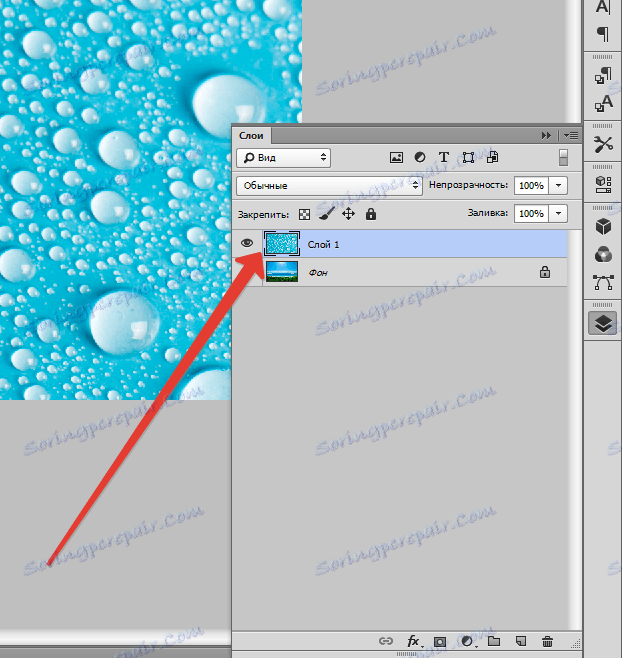
Da biste prilagodili veličinu teksture, pritisnite CTRL + T i pretvorite je.

Sada morate postaviti način miješanja za sloj teksture. Primijenite "Soft Light" ili "Overlap" . Način miješanja određuje intenzitet mapiranja teksture.
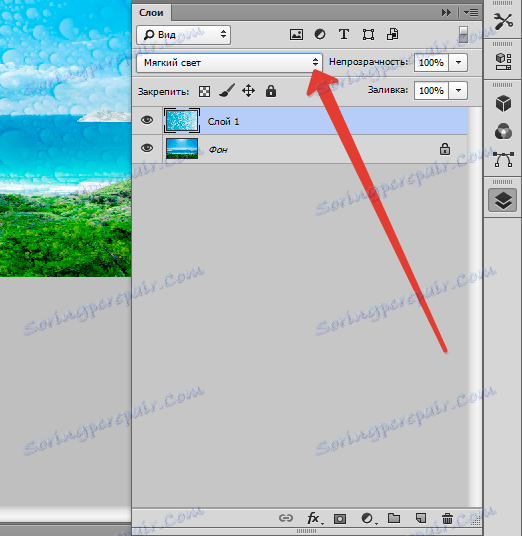
Za najbolji rezultat, tekstura može biti obojena pritiskom na SHIFT + CTRL + U. Ova metoda će neutralizirati ton na slici i poboljšati njegov prikaz.
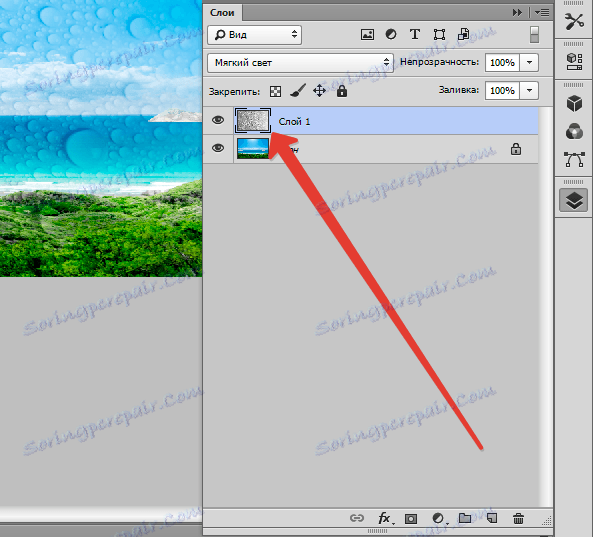
Posljednji korak je smanjiti neprozirnost teksture. Kartica sloja ima potrebnu stavku. Tamo% pokazuje razinu neprozirnosti (sto posto je potpuno neprozirna tekstura).
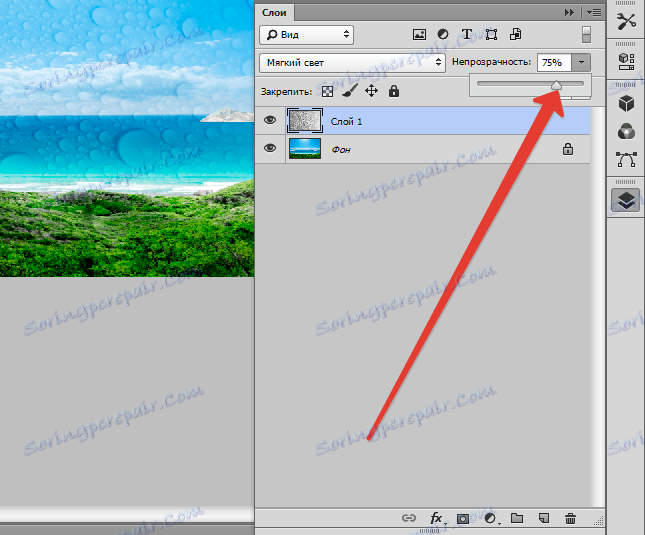
Dakle, u ovoj lekciji imate početne vještine za rad s teksturama. Ovo znanje uvelike će unaprijediti razinu vašeg rada u Photoshopu.
